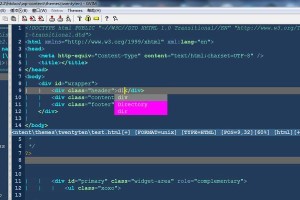近年来,虽然WindowsXP系统已经不再被微软提供技术支持,但仍有很多用户对这个经典的操作系统情有独钟。本篇文章将为大家提供一份详细的WinXP系统安装教程,让您能够轻松完成安装,享受经典的XP使用体验。只需按照以下步骤进行操作,您就能成功安装并启动WinXP系统。
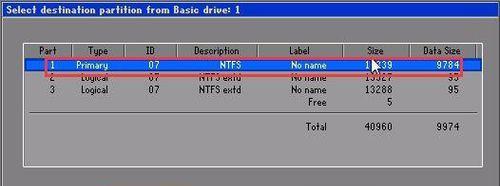
一、准备工作:获取安装介质和备份数据
1.准备一个可引导的WinXP安装光盘或USB启动盘。
2.备份您电脑中的重要数据,以防止安装过程中数据丢失。

二、设置BIOS启动顺序并进入安装界面
1.关机后,插入WinXP安装光盘或USB启动盘。
2.启动电脑时,按下相应的热键进入BIOS设置界面。
3.在BIOS设置界面中,将启动顺序调整为首先从光盘或USB启动。

三、开始安装WinXP系统
1.重启电脑,按下任意键进入WinXP安装界面。
2.在出现的安装界面中,按下Enter键以开始安装。
3.阅读并接受许可协议后,按下F8键继续安装。
四、选择安装分区和文件系统
1.在安装界面中,选择合适的硬盘分区进行安装。
2.如果需要创建新分区或删除现有分区,可按下C键进入分区管理工具。
五、格式化分区和复制系统文件
1.选择要安装WinXP系统的分区后,按下Enter键进入格式化选项。
2.选择NTFS文件系统进行格式化,并按照提示进行操作。
六、系统文件复制和安装过程
1.完成分区格式化后,系统将开始复制安装文件。
2.系统会在此阶段自动重启,重启后将继续进行安装过程。
七、设定系统配置和注册信息
1.在系统安装过程中,根据要求设定您的时区、语言和键盘布局等配置。
2.输入您的个人注册信息,包括用户名、公司名称等。
八、设置计算机名称和密码
1.输入一个唯一的计算机名称,用于标识您的计算机。
2.设定一个安全的密码,保护您的计算机和个人隐私。
九、完成最后的安装步骤
1.完成上述步骤后,系统会自动进行最后的安装工作。
2.安装完成后,系统将自动重启。
十、系统启动和初次配置
1.在重启后,选择正确的操作系统进入系统启动界面。
2.根据提示进行初次配置,包括网络设置、显示设置等。
十一、安装驱动程序和更新系统
1.安装适合您计算机硬件的驱动程序,确保硬件正常运行。
2.下载并安装最新的系统更新补丁和安全补丁。
十二、安装常用软件和配置个人偏好
1.根据个人需求,安装常用的软件和工具。
2.配置个人偏好,如桌面背景、鼠标指针等。
十三、激活WindowsXP系统
1.打开“开始”菜单,选择“运行”并输入“oobe/msoobe/a”激活命令。
2.根据提示完成WindowsXP系统的激活。
十四、安全设置和防病毒软件安装
1.更新防病毒软件,并进行全盘扫描以确保系统安全。
2.设置强密码、防火墙和其他安全设置,保护系统免受恶意攻击。
十五、享受WinXP系统带来的经典体验
WinXP系统作为微软历史上一款经典的操作系统,虽然已不再得到官方支持,但仍有很多用户钟爱它的稳定性和易用性。通过本文提供的详细教程,您已经成功安装了WinXP系统,现在只需要按照个人需求进行设置和配置,就能享受到这个经典系统带来的愉悦使用体验了。